为什么需要ARM架构下的OpenJDK8的Docker镜像?
对现有的Java应用,之前一直运行在x86处理器环境下,编译和运行都是JDK8,如今在树莓派的Docker环境运行(或者其他ARM架构电脑,例如华为泰山服务器),需要JDK8镜像作为基础镜像。
现在有什么问题?
在《ARM64架构下,OpenJDK的官方Docker镜像为何没有8版本?》一文中,已经确定了OpenJDK官方并未提供8版本的Docker镜像,因此,原有的Java应用,如果是基于JDK8编译和运行的,现在从X86架构转战到ARM架构的Docker环境下,就会面临没有JDK基础镜像的问题;
应对之道
《ARM64架构下,OpenJDK的官方Docker镜像为何没有8版本?》一文曾经提到应对之道:
- 自己编译一个8版本的OpenJDK安装包,以此来做Docker镜像;
- Oracle提供了ARM版本的JDKD安装包,以此包来做Docker镜像;
- 用OpenJDK的11版本,但是11和8的差异要自行处理;
对于第一种方式,自己编译8版本的OpenJDK,难度太大(对我自己而言),因为编译OpenJDK需要低版本的OpenJDK作为编译工具,也就是说我要找到ARM版本的OpenJDK7,才能编译ARM版本的OpenJDK8,因此我觉得这样做的难度太大…
今天要讨论的是第二种和第三种,
环境信息
- 硬件:树莓派4B
- 操作系统:openfans的64为Debian
- Docker:19.03.1
- docker-compose:1.24.1
参考文档
- 在树莓派4B安装64位Debian和Docker的方法,请参考《树莓派4B安装64位Linux(不用显示器键盘鼠标)》
- 在树莓派4B安装docker-compose的方法,请参考《树莓派4B安装docker-compose(64位Linux)》
- 将Java应用制作成Docker镜像,请参考《Docker与Jib(maven插件版)实战》
Java应用的源码
本文要解决的问题是ARM架构的电脑上,如何在Docker环境运行Java应用,因此需要有个Java应用来验证,这里找了个最普通的SpringBoot应用,提供一个hello world的http接口,通过jib插件构建成Docker镜像,整个应用的源码可以从GitHub上下载,地址和链接信息如下表所示:
名称
链接
备注
项目主页
https://github.com/zq2599/blog_demos
该项目在GitHub上的主页
git仓库地址(https)
https://github.com/zq2599/blog_demos.git
该项目源码的仓库地址,https协议
git仓库地址(ssh)
git@github.com:zq2599/blog_demos.git
该项目源码的仓库地址,ssh协议
这个git项目中有多个文件夹,本章的源码在hellojib文件夹下,如下图红框所示:
操作步骤简介
接下来的操作步骤,如下图所示: 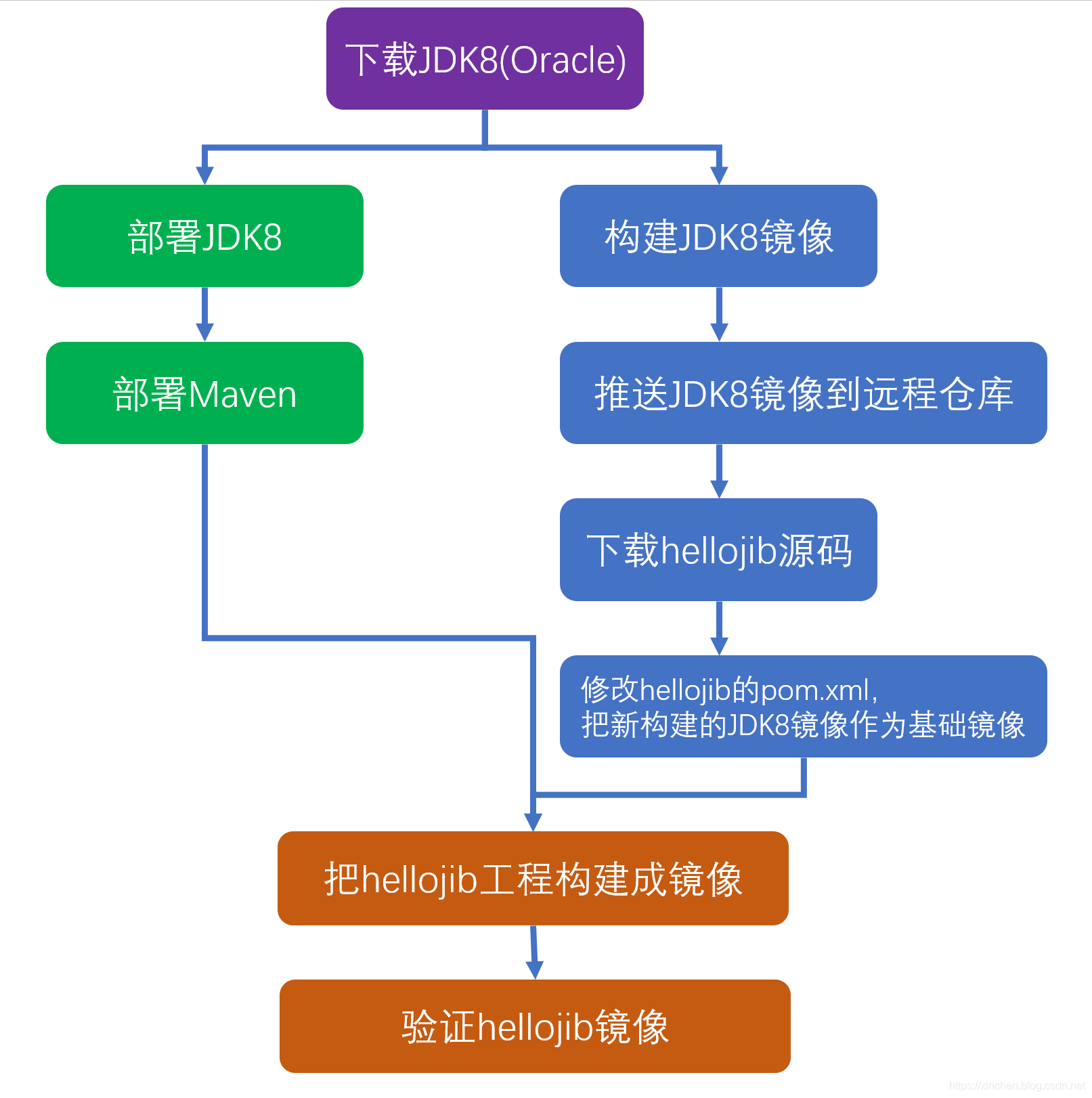
ARM机器上安装JDK
要想在ARM机器上编译构建hellojib工程,就要把JDK和Maven装好,先装JDK;
去Oracle网站下载ARM版本的JDK8,地址是:https://www.oracle.com/technetwork/java/javase/downloads/jdk8-downloads-2133151.html ,如下图红框所示:
上述JDK文件解压后是个名为jdk1.8.0_221的文件夹,将此文件夹放在ARM电脑的/usr/lib/jvm目录下;
打开文件~/.bashrc,增加以下内容:
export JAVA_HOME=/usr/lib/jvm/jdk1.8.0_221 export JRE_HOME=${JAVA_HOME}/jre export CLASSPATH=.:${JAVA_HOME}/lib:${JRE_HOME}/lib export PATH=${JAVA_HOME}/bin:$PATH
执行source ~/.bashrc,使得配置立即生效;
执行命令java -version试试JDK是否已经可用:
root@raspbian:~# java -version java version "1.8.0_221" Java(TM) SE Runtime Environment (build 1.8.0_221-b11) Java HotSpot(TM) 64-Bit Server VM (build 25.221-b11, mixed mode)
ARM机器上安装Maven
去Maven官网下载安装包,我这里下载的是3.6.2版本,地址:https://www-eu.apache.org/dist/maven/maven-3/3.6.2/binaries/apache-maven-3.6.2-bin.tar.gz
安装包解压之后是个名为apache-maven-3.6.2的文件夹,将此文件夹放在ARM电脑的/usr/local目录下;
打开文件~/.bashrc,增加以下内容:
export MAVEN_HOME=/usr/local/apache-maven-3.6.2 export PATH=$MAVEN_HOME/bin:$PATH
执行source ~/.bashrc,使得配置立即生效;
执行命令mvn -version试试maven是否已经可用:
root@raspbian:~# mvn -version Apache Maven 3.6.2 (40f52333136460af0dc0d7232c0dc0bcf0d9e117; 2019-08-27T23:06:16+08:00) Maven home: /usr/local/apache-maven-3.6.2 Java version: 1.8.0_221, vendor: Oracle Corporation, runtime: /usr/lib/jvm/jdk1.8.0_221/jre Default locale: en_US, platform encoding: UTF-8 OS name: "linux", version: "4.19.69-openfans+20190906-v8", arch: "aarch64", family: "unix"
折腾了这么久,总算是完成了准备工作,接下来开始做作镜像了;
要把咱们自己的Java应用做成Docker镜像,需要有个JDK8镜像作为基础镜像,接下来我们来做这个基础镜像;
自己动手,做一个JDK8镜像
在ARM电脑上新建一个文件夹,里面新建名为Dockerfile的文件,内容如下:
#Docker image of JDK8 in ARM64
VERSION 8
Author: bolingcavalry
#基础镜像使用的是OpenJDK官方镜像公用的 FROM buildpack-deps:stretch-scm
#作者 MAINTAINER BolingCavalry zq2599@gmail.com
Default to UTF-8 file.encoding
ENV LANG C.UTF-8
ENV JAVA_HOME /usr/local/jdk8
ENV PATH $JAVA_HOME/bin:$PATH
ENV JDK_FILE jdk-8u221-linux-arm64-vfp-hflt.tar.gz
COPY $JDK_FILE /usr/local/
RUN mkdir -p "$JAVA_HOME";
tar --extract
--file /usr/local/$JDK_FILE
--directory "$JAVA_HOME"
--strip-components 1
--no-same-owner;
rm /usr/local/$JDK_FILE将之前下载的jdk-8u221-linux-arm64-vfp-hflt.tar.gz文件复制到Dockerfile文件所在目录;
在Dockerfile文件所在目录执行命令docker build -t bolingcavalry/arm64jdk:8 .(注意命令的末尾有个小数点,不要漏了)
执行成功后控制台输出以下信息:
root@raspbian:~/test# docker build -t bolingcavalry/arm64jdk:8 . Sending build context to Docker daemon 73.2MB Step 1/8 : FROM buildpack-deps:stretch-scm ---> 1838b930d30a Step 2/8 : MAINTAINER BolingCavalry zq2599@gmail.com ---> Using cache ---> ce7488aef612 Step 3/8 : ENV LANG C.UTF-8 ---> Using cache ---> 0bdb9ce285a9 Step 4/8 : ENV JAVA_HOME /usr/local/jdk8 ---> Using cache ---> 39a412f0d874 Step 5/8 : ENV PATH $JAVA_HOME/bin:$PATH ---> Using cache ---> 1a3077d36d4e Step 6/8 : ENV JDK_FILE jdk-8u221-linux-arm64-vfp-hflt.tar.gz ---> Using cache ---> c39af69e10f7 Step 7/8 : COPY $JDK_FILE /usr/local/ ---> Using cache ---> 5fc704c5b9ff Step 8/8 : RUN mkdir -p "$JAVA_HOME"; tar --extract --file /usr/local/$JDK_FILE --directory "$JAVA_HOME" --strip-components 1 --no-same-owner; rm /usr/local/$JDK_FILE ---> Running in a63663306adc Removing intermediate container a63663306adc ---> ddc652d5dec0 Successfully built ddc652d5dec0 Successfully tagged bolingcavalry/arm64jdk:8
验证一下效果:
root@raspbian:~/test# docker run --rm bolingcavalry/arm64jdk:8 java -version java version "1.8.0_221" Java(TM) SE Runtime Environment (build 1.8.0_221-b11) Java HotSpot(TM) 64-Bit Server VM (build 25.221-b11, mixed mode)
把镜像推送到镜像仓库
将刚刚做好的镜像推送到仓库,这么做的原因如下:
- 可以让大家使用到此镜像;
- 接下来要用Jib插件将Java应用制作成镜像,Jib插件一定要从镜像仓库下载bolingcavalry/arm64jdk:8作为Java应用的基础镜像;
这里我将bolingcavalry/arm64jdk:8推送到了hub.docker.com,如果您没有hub.docker.com的账号,也可以选择推送到私有镜像仓库,只要是镜像仓库,Jib插件都支持;
将Java应用构建成镜像
以前面提到的hellojib为例,打开pom.xml文件,将jib插件的配置改为如下内容:
<plugin> <groupId>com.google.cloud.tools</groupId> <artifactId>jib-maven-plugin</artifactId> <version>1.3.0</version> <configuration> <!--from节点用来设置镜像的基础镜像,相当于Docerkfile中的FROM关键字--> <from> <!--使用openjdk官方镜像,tag是8-jdk-stretch,表示镜像的操作系统是debian9,装好了jdk8--> <image>bolingcavalry/arm64jdk:8</image> </from> <to> <!--镜像名称和tag,使用了mvn内置变量${project.version},表示当前工程的version--> <image>bolingcavalry/hellojib:${project.version}</image> </to> <!--容器相关的属性--> <container> <!--jvm内存参数--> <jvmFlags> <jvmFlag>-Xms1g</jvmFlag> <jvmFlag>-Xmx1g</jvmFlag> </jvmFlags> <!--要暴露的端口--> <ports> <port>8080</port> </ports> </container> </configuration> </plugin>执行命令mvn clean compile jib:dockerBui-U即可构建镜像,控制台输出如下信息(友情提示,这可能是个漫长的等待过程,我这等了9分多钟):
root@raspbian:~/test/hellojib# mvn clean compile jib:dockerBuild -U [INFO] Scanning for projects... [INFO] [INFO] ---------------------< com.bolingcavalry:hellojib >--------------------- [INFO] Building hellojib 0.0.1-SNAPSHOT [INFO] --------------------------------[ jar ]--------------------------------- [INFO] [INFO] --- maven-clean-plugin:3.1.0:clean (default-clean) @ hellojib --- [INFO] Deleting /root/test/hellojib/target [INFO] [INFO] --- maven-resources-plugin:3.1.0:resources (default-resources) @ hellojib --- [INFO] Using 'UTF-8' encoding to copy filtered resources. [INFO] Copying 1 resource [INFO] Copying 0 resource [INFO] [INFO] --- maven-compiler-plugin:3.8.1:compile (default-compile) @ hellojib --- [INFO] Changes detected - recompiling the module! [INFO] Compiling 2 source files to /root/test/hellojib/target/classes [INFO] [INFO] --- jib-maven-plugin:1.3.0:dockerBuild (default-cli) @ hellojib --- [INFO] [INFO] Containerizing application to Docker daemon as bolingcavalry/hellojib:0.0.1-SNAPSHOT... [INFO] The base image requires auth. Trying again for bolingcavalry/arm64jdk:8... [INFO] [INFO] Container entrypoint set to [java, -Xms1g, -Xmx1g, -cp, /app/resources:/app/classes:/app/libs/*, com.bolingcavalry.hellojib.HellojibApplication] [INFO] [INFO] Built image to Docker daemon as bolingcavalry/hellojib:0.0.1-SNAPSHOT [INFO] Executing tasks: [INFO] [==============================] 100.0% complete [INFO] [INFO] ------------------------------------------------------------------------ [INFO] BUILD SUCCESS [INFO] ------------------------------------------------------------------------ [INFO] Total time: 09:59 min [INFO] Finished at: 2019-10-02T19:42:42+08:00 [INFO] ------------------------------------------------------------------------
验证hellojib工程的镜像是否正常,执行命令docker run --rm -p 8080:8080 bolingcavalry/hellojib:0.0.1-SNAPSHOT,控制台显示SpringBoot应用启动成功:
root@raspbian:~/test/hellojib# docker run --rm -p 8080:8080 bolingcavalry/hellojib:0.0.1-SNAPSHOT
. ____ _ __ _ _ /\ / _' __ _ ()_ __ __ _ \ \ \
( ( )__ | '_ | '| | ' / ` | \ \ \
\/ _)| |)| | | | | || (_| | ) ) ) ) ' || .|| ||| |_, | / / / / =========||==============|_/=//_// :: Spring Boot :: (v2.1.6.RELEASE)2019-10-02 11:45:02.425 INFO 1 --- [ main] c.b.hellojib.HellojibApplication : Starting HellojibApplication on d2d856d3c623 with PID 1 (/app/classes started by root in /) 2019-10-02 11:45:02.440 INFO 1 --- [ main] c.b.hellojib.HellojibApplication : No active profile set, falling back to default profiles: default 2019-10-02 11:45:07.203 INFO 1 --- [ main] o.s.b.w.embedded.tomcat.TomcatWebServer : Tomcat initialized with port(s): 8080 (http) 2019-10-02 11:45:07.342 INFO 1 --- [ main] o.apache.catalina.core.StandardService : Starting service [Tomcat] 2019-10-02 11:45:07.344 INFO 1 --- [ main] org.apache.catalina.core.StandardEngine : Starting Servlet engine: [Apache Tomcat/9.0.21] 2019-10-02 11:45:07.761 INFO 1 --- [ main] o.a.c.c.C.[Tomcat].[localhost].[/] : Initializing Spring embedded WebApplicationContext 2019-10-02 11:45:07.762 INFO 1 --- [ main] o.s.web.context.ContextLoader : Root WebApplicationContext: initialization completed in 5108 ms 2019-10-02 11:45:08.863 INFO 1 --- [ main] o.s.s.concurrent.ThreadPoolTaskExecutor : Initializing ExecutorService 'applicationTaskExecutor' 2019-10-02 11:45:10.027 INFO 1 --- [ main] o.s.b.w.embedded.tomcat.TomcatWebServer : Tomcat started on port(s): 8080 (http) with context path '' 2019-10-02 11:45:10.037 INFO 1 --- [ main] c.b.hellojib.HellojibApplication : Started HellojibApplication in 8.932 seconds (JVM running for 9.876) 2019-10-02 11:45:52.965 INFO 1 --- [nio-8080-exec-1] o.a.c.c.C.[Tomcat].[localhost].[/] : Initializing Spring DispatcherServlet 'dispatcherServlet' 2019-10-02 11:45:52.966 INFO 1 --- [nio-8080-exec-1] o.s.web.servlet.DispatcherServlet : Initializing Servlet 'dispatcherServlet' 2019-10-02 11:45:52.993 INFO 1 --- [nio-8080-exec-1] o.s.web.servlet.DispatcherServlet : Completed initialization in 27 ms
ARM电脑的IP地址是192.168.50.118,因此在浏览器访问:http://192.168.50.118:8080/hello ,如下图,可见hellojib工程的容器可以正常工作,成功返回了数据:
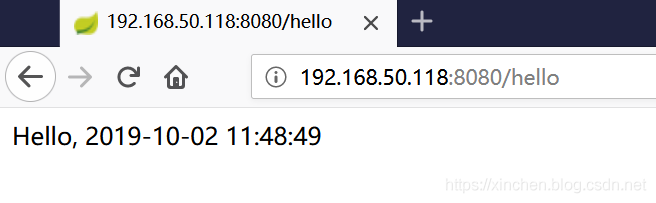 SpringBoot工程终于在ARM机器的Docker环境下成功运行了,这里采用的是自制JDK8镜像的方式,还有一种方法也是可行的,即:使用OpenJDK官方的JDK11镜像;
SpringBoot工程终于在ARM机器的Docker环境下成功运行了,这里采用的是自制JDK8镜像的方式,还有一种方法也是可行的,即:使用OpenJDK官方的JDK11镜像;
使用OpenJDK官方的JDK11镜像
使用JDK11镜像,意味着Java工程所用的JDK从8升级到11,这个操作和Docker的关系不大,您只要验证应用在升级JDK后是否能运行正常即可,本文就不赘述了,我把自己在升级过程中遇到的问题列出来,帮您跳过小坑:
从JDK9开始引入了module的概念,JDK8自带的一些jar包不再默认提供,您需要在应用的pom.xml中添加以下依赖,否则SpringBoot启动时会因为某些lass找不到导致启动失败:
javax.xml.bind jaxb-api 2.3.1 com.sun.xml.bind jaxb-impl 2.3.1 org.glassfish.jaxb jaxb-runtime 2.3.1 如果您的不想修改pom.xml,此时我的做法: a. 将上述三个依赖对应的jar包全部找出来(注意这里绝不止三个jar包,还有它们的间接依赖),放在ARM电脑的某个文件夹下面,例如/usr/local/extendJar; b. 修改Jib插件的配置,增加一个classpath,例如:/usr/local/extendJar(注意这里的路径是容器内的); c. 在启动容器的时候,增加一个数据卷映射,将宿主机的/usr/local/extendJar映射到容器的/usr/local/extendJar;
至此,OpenJDK官方在ARM架构不提供8版本镜像的问题已完美解决,如果您正在使用ARM服务器做Docker+Java开发,希望此文能给您一些参考。













